Valorant VAL 29 Hatası Nasıl Düzeltilir?
Valorant oyuncularının oyunu açarken veya oyun içerisinde karşılaştıkları "VAL 29" hatasını bu makalede çözüme ulaştırmaya çalışacağız.

Valorant oyuncularının oyuna giriş yaparken "VAL 29" sorunuyla karşılaşarak oyuna olan erişimi kısıtlanmakta. Eğer sizde böyle bir sorunla karşılaşıyorsanız aşağıdaki önerileri gerçekleştirerek sorunun çözümüne ulaşabilirsiniz.
Valorant VAL 29 Nedir?
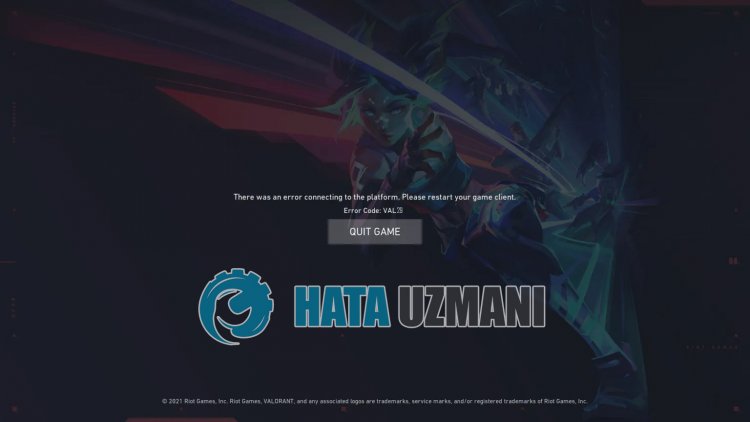
Karşılaşılan bu hata oturum hizmetine bağlanılamamasından kaynaklı bir durumdur. Sunucu içerisinde oluşan bakım çalışması birçok hataları beraberinde getirebilir. Bu sorun ise bakım veya çökme sorunuyla birlikte oluşarak oyuna olan erişimimizi kısıtlamakta. Eğer oyun bakımda değilse hesabınız geçici veya kalıcı askıya alınmış olabilir.
Valorant VAL 29 Nasıl Düzeltilir?
Karşılaştığımız bu hatayı düzeltmemiz için sizlere birkaç öneriden bahsederek sorunun çözümüne ulaştırmaya çalışacağız.
1-) Bağlantınızı Kontrol Edin
İnternet bağlantısında oluşan sorun birçok hataları beraberinde getirebilmekte. Eğer internet bağlantınızda yavaşlama veya kopukluk yaşanıyorsa giderilmesi için birkaç öneri verelim.
- İnternetinizin hızı yavaşlıyorsa modeminizi kapatıp tekrar açın. Bu işlem bir nebze de olsa internetinizi rahatlatacaktır.
- İnternet önbelleğini temizleyerek sorunu ortadan kaldırabiliriz.
DNS Önbelleğini Temizleyin
- Başlat arama ekranına cmd yazıp yönetici olarak çalıştırın.
- Komut istemcisi ekranına sırasıyla aşağıdaki kod satırlarını yazarak enter tuşuna basın.
- ipconfig /flushdns
- netsh int ipv4 reset
- netsh int ipv6 reset
- netsh winhttp reset proxy
- netsh winsock reset
- ipconfig /registerdns
- Bu işlemden sonra başarılı bir şekilde dns önbelleğinizin ve proxylerinizin temizlendiğini gösterecektir.
Bu işlemden sonra bilgisayarı yeniden başlatarak oyunu açabilirsiniz. Eğer sorun devam ediyorsa bir diğer önerimize geçelim.
2-) Modeminizi Kapatıp Açın
Modeminizi kapatıp 20 saniye bekleyerek tekrar açın. Bu işlem sırasında ip adresiniz değişecek ve çeşitli ağ sorunun önüne geçecektir. Eğer sorun devam ediyorsa bir diğer önerimize geçelim.
3-) Başka Bir Dns Sunucusunu Kaydedin
Başka bir dns sunucusunu bilgisayara kaydederek sorunu ortadan kaldırabiliriz.
- Denetim Masasını açın ve Ağ ve İnternet seçeneğini seçin
- Açılan ekranda Ağ ve Paylaşım Merkezi'ni açın.
- Sol Tarafta bulunan Bağdaştırıcı ayarlarını değiştirin seçeneğine tıklayın.
- Bağlantı Türünüzün üzerine sağ tıklayarak Özellikler menüsünü açın.
- İnternet Protokolü Sürüm 4'e (TCP /IPv4) çift tıklayın.
- Aşağıda vereceğimiz Google Dns sunucusunu yazarak ayarları uygulayalım.
- Tercih edilen DNS sunucusu: 8.8.8.8
- Diğer DNS sunucusu: 8.8.4.4
- Ardından Çıkarken ayarları doğrula seçeneğine tıklayarak Tamam butonuna basıp işlemleri uygulayın.
Bu işlemden sonra bilgisayarı yeniden başlatarak oyunu çalıştırmayı deneyin.
4-) Bilgisayarı Yeniden Başlatın
Bilgisayarı yeniden başlatmak olası hataları çözmemize yardımcı olabilir. Bunun nedeni arka planda çöken herhangi bir valorant uygulamasının çalışmamasıyla birlikte olası hataları beraberinde getirebilmekte. Bunun için bilgisayarı yeniden başlatarak valorant uygulamalarına bir nevi reset atmış gibi olacağız. Bilgisayarı yeniden başlattıktan sonra sorunun devam edip etmediğini kontrol edebilirsiniz.
5-) Vgc Hizmetini Kontrol Edin
Vgc hizmetinden dolayı bu gibi hatalarla karşılaşıyor olabilirsiniz. Bunun için Vgc hizmetini kontrol ederek sorunun çözümüne ulaşabiliriz.
- Eğer yukarıda ki işlemi gerçekleştirdiniz fakat aynı hatayı alıyorsanız "C:\Program Files\Riot Vanguard" dosyasına erişelim. (Fix oyununuzun dosya erişimi C:\ klasörün de bulunması gerekmektedir.)
- installer.exe programını açarak silme işlemini gerçekleştirelim.(Karşımıza çıkan uyarıya evet diyelim.)
- Masaüstümüzde bulunan VALORANT oyunumuzu çalıştıralım.
- Launcher eksik dosyaları tarayarak tekrar yükleme yapacak ve hizmetler durumundaki vgc'yi yeniden baştan yükleyecek.
- Tarama işlemi hazır olduktan sonra başlat arama çubuğuna Hizmetler yazıp açıyoruz.

- Açılan Hizmetler penceresinde vgc hizmetini bulup çift tıklıyoruz.
- Çıkan ekranda başlangıç türünü Otomatik olarak değiştirerek hizmet durumunu başlatmamız gerekecek.

- Bu işlemi gerçekleştirdikten sonra hizmet durumu Çalışıyor olarak gözükecektir.

Bu işlemden sonra bilgisayarınızı yeniden başlatıp oyuna giriş yapabilirsiniz.
6-) Sunucu Bakımda Olabilir
Valorant suncularının bakımda olması birçok hataları karşımıza çıkarabilir. Sunucu çökmesi veya suncuların bakımda olmasından haberdar olmamız için Valorant resmi Twitter, Facebook ve Discord hesaplarına erişebilirsiniz.
Evet arkadaşlar sorunumuzu bu başlık altında çözmüş olduk. Eğer sorununuz devam ediyorsa açtığımız FORUM platformumuza girerek karşılaştığınız hataları sorabilirsiniz.
![YouTube Sunucuda Bir Sorun Oluştu [400] Hatası Nasıl Düzeltilir?](https://www.hatauzmani.com/uploads/images/202403/image_380x226_65f1745c66570.jpg)


















